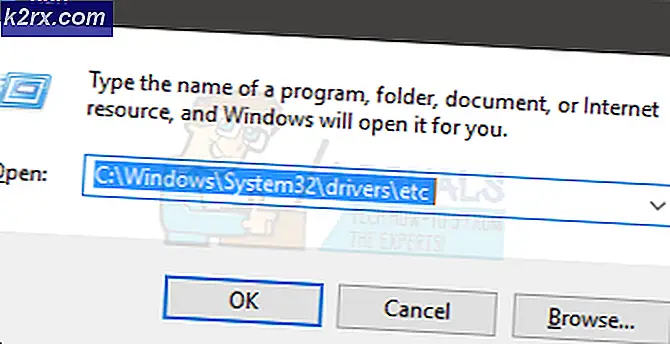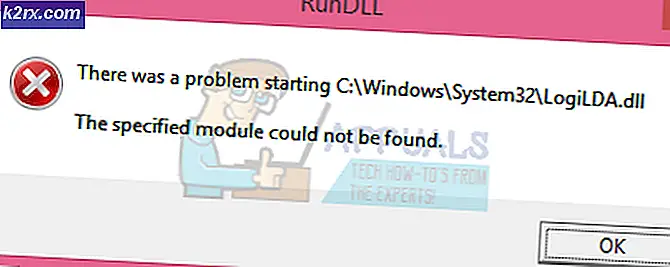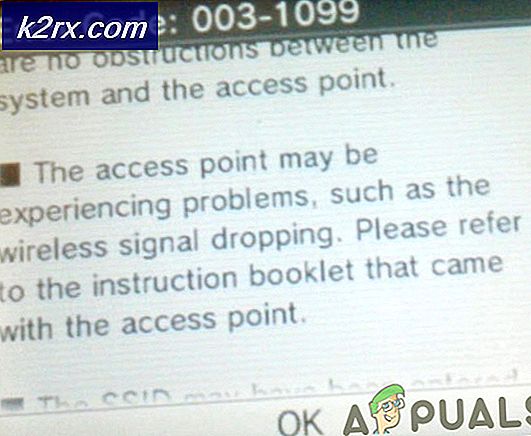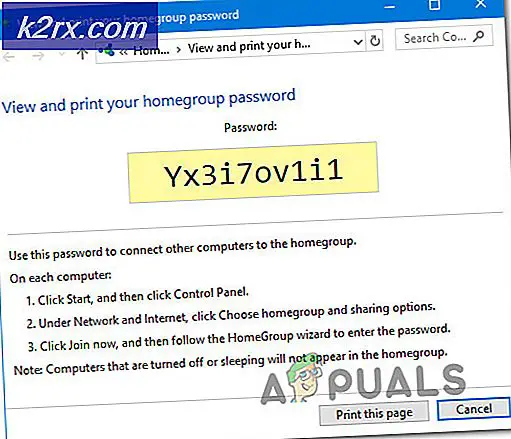Cách tạo lại mật khẩu USB / đĩa cho Windows 10
Nếu bạn là loại người dễ bị mất chìa khóa cho chiếc xe của họ, hãy để một mình mật khẩu vào tài khoản người dùng của họ trên máy tính Windows (cần ít nhất bốn ký tự), bạn chắc chắn nên tạo một đĩa khôi phục mật khẩu cho tài khoản người dùng của bạn. Đĩa khôi phục mật khẩu là ổ đĩa flash USB có thông tin đặt lại mật khẩu cụ thể có thể cho phép bạn đặt lại mật khẩu tài khoản người dùng của mình bất cứ khi nào bạn muốn và bao nhiêu lần tùy thích. Nếu bạn quên mật khẩu vào tài khoản người dùng của mình và không thể truy cập vào tài khoản đó, bạn sẽ có thể truy cập vào tài khoản của mình ngay lập tức nếu bạn đã nghĩ trước và tạo đĩa khôi phục mật khẩu cho tài khoản đó. Một đĩa khôi phục mật khẩu có thể, trong tất cả sự trung thực, là vị cứu tinh của bạn trong một tình huống thảm khốc.
Khi bạn tạo đĩa khôi phục mật khẩu, tệp userkey.psw được tạo trong thư mục gốc của ổ flash USB mà bạn sử dụng và tệp này giữ khóa cho tài khoản người dùng Windows 10 cụ thể mà bạn đã tạo đĩa đặt lại mật khẩu. Cần lưu ý rằng một đĩa khôi phục mật khẩu chỉ tốt cho tài khoản người dùng Windows 10 mà nó được tạo ra - kiểu giống như cách chỉ một khóa cụ thể có thể mở một khóa cụ thể. Ngoài ra, đĩa khôi phục mật khẩu chỉ có thể được tạo cho tài khoản người dùng cục bộ trên máy tính Windows 10, không phải tài khoản Microsoft. Để tạo USB đặt lại mật khẩu cho tài khoản người dùng trên máy tính chạy Windows 10, bạn cần phải:
Đăng nhập vào tài khoản người dùng cục bộ mà bạn muốn tạo đĩa khôi phục mật khẩu.
Kết nối ổ flash USB mà bạn muốn biến thành đĩa khôi phục mật khẩu vào máy tính. Biến ổ flash USB thành một đĩa khôi phục mật khẩu sẽ không định dạng nó, vì vậy bạn không phải lo lắng về việc mất bất kỳ dữ liệu nào đã có trên ổ đĩa flash.
Giữ phím Windows và nhấn X. Từ trình đơn Win X, chọn Control Panel. sau đó tìm và nhấp vào Tài khoản người dùng.
Mẹo CHUYÊN NGHIỆP: Nếu vấn đề xảy ra với máy tính của bạn hoặc máy tính xách tay / máy tính xách tay, bạn nên thử sử dụng phần mềm Reimage Plus có thể quét các kho lưu trữ và thay thế các tệp bị hỏng và bị thiếu. Điều này làm việc trong hầu hết các trường hợp, nơi vấn đề được bắt nguồn do một tham nhũng hệ thống. Bạn có thể tải xuống Reimage Plus bằng cách nhấp vào đâyTrong cửa sổ tài khoản người dùng, bấm vào Tạo đĩa khôi phục mật khẩu trong ngăn bên trái.
Khi Forgotten Password Wizard khởi động, kích Next . Chọn ổ đĩa flash USB mà bạn muốn biến thành đĩa khôi phục mật khẩu từ trình đơn thả xuống. Nhấp vào Tiếp theo . Nhập mật khẩu hiện tại cho tài khoản người dùng cục bộ của bạn. Nhấp vào Tiếp theo . Nếu một đĩa ghi đè hiện có? cửa sổ bật lên, nhấp vào Có . Khi quá trình đã hoàn tất, hãy nhấp vào Tiếp theo . Nhấp vào Kết thúc .
Hủy bỏ đĩa khôi phục mật khẩu mới được tạo ra và chắc chắn để giữ nó an toàn cho khi ngày mưa mà bạn quên mật khẩu tài khoản người dùng của bạn đến gõ.
Mẹo CHUYÊN NGHIỆP: Nếu vấn đề xảy ra với máy tính của bạn hoặc máy tính xách tay / máy tính xách tay, bạn nên thử sử dụng phần mềm Reimage Plus có thể quét các kho lưu trữ và thay thế các tệp bị hỏng và bị thiếu. Điều này làm việc trong hầu hết các trường hợp, nơi vấn đề được bắt nguồn do một tham nhũng hệ thống. Bạn có thể tải xuống Reimage Plus bằng cách nhấp vào đây